Купихте добавки и каталози за оригиналния The Sims 2, инсталирахте ги на компютъра си, стартирахте играта и … играта не ги „видя“. Това се случва. Не се разстройвайте. С малко усилия можете да се насладите на играта с всичките й възможности. Трябва само да редактирате системния регистър. Комбинирането на части от The Sims 2 чрез редактиране на системния регистър е доста прост процес, въпреки че изисква най-голямо внимание. Не се опитвайте да правите нещо на случаен принцип. Следвайте внимателно инструкциите.
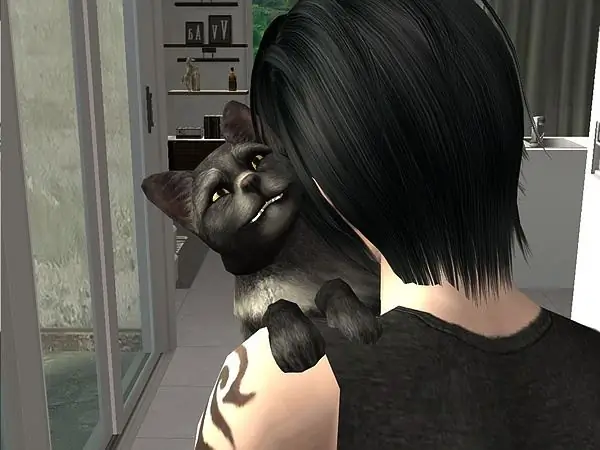
Инструкции
Етап 1
Запишете всички директории и добавки, които са инсталирани на вашия компютър (не само тези, които играта „вижда“, но всичко). За всяка добавка името на.exe файла започва с буквите EP, за директориите - с SP, последвано от номер - това е поредният номер, под който излиза следващата добавка. (Файловете.exe се намират в папката TSBin на всяка директория и добавки).
Стъпка 2
Когато разберете какво точно сте инсталирали, продължете да работите с системния регистър. За да направите това, изберете Run от менюто Start. В прозореца за стартиране на програмата въведете командата "regedit" в празен ред - без кавички и интервали кликнете върху бутона "OK" в долната част на прозореца.
Стъпка 3
В отворения прозорец на редактора на системния регистър намерете елемента HKEY_LOCAL_MACHINE и отидете от него по клона по следния начин: SOFTWARE / EA GAMES / The Sims 2. Когато стигнете до папката The Sims 2, поставете курсора върху него. В дясната част на прозореца намерете ключа EPsInstalled - с него трябва да работите.
Стъпка 4
EPsInstalled съдържа всички добавки и директории, които играта може да чете в момента. Щракнете двукратно върху реда EPsInstalled, за да отворите прозорец за редактиране.
Стъпка 5
В прозореца трябва да посочите всички директории и добавки, които имате, като ги регистрирате в реда, в който са излезли от разработчика. Каталозите и добавките на EA Games излязоха в следния ред и имаха следните обозначения: University - Sims2EP1.exe, Nightlife - Sims2EP2.exe, Open for Business - Sims2EP3.exe, Family Fun Stuff - Sims2SP1.exe, Glamour Life Stuff - Sims2SP2.exe, Домашни любимци - Sims2EP4.exe, Сезони - Sims2EP5.exe, Празник! Stuff - Sims2SP4.exe, H&M Fashion Stuff - Sims2SP5.exe, Bon Voyage - Sims2EP6.exe, Teen Style Stuff - Sims2SP6.exe, Free Time - Sims2EP7.exe, Кухня и баня Интериорен дизайн - Sims2SP7.exe, IKEA Home Stuff - Sims2SP8.exe, Живот на апартамент - Sims2EP8.exe, Имение и градински неща - Sims2EP9.exe. Оригиналната игра не се появява в системния регистър, нито Happy Holiday Stuff и Christmas Party Pack.
Стъпка 6
Ключът EPsInstalled не съдържа имената на самите добавки, а само имената на техните.exe файлове. Ако нямате никаква директория или добавка, трябва да замените липсващата добавка със запетая. (Например Sims2EP1.exe, Sims2EP3.exe, ако имате само университет и Open for Business, но не и нощен живот). Премахнете имената на тези файлове, които нямате, като не забравяте да поставите запетая на тяхно място.
Стъпка 7
След като редактирате записа, щракнете върху „OK“и затворете системния регистър. Сега можете да започнете играта и да се насладите на нови обекти и взаимодействия.






